चयनित फ़ोटोग्राफ़ की छोटी कॉपियाँ बनाएँ। यदि दो स्मृति कार्ड डाले जाते हैं, तो आप उन कॉपियों को संग्रहित करने के लिए उपयोग किया गया कार्ड चुन सकते हैं, जिनका आप आकार बदलते हैं।
एकाधिक छवियों का आकार बदलना
यदि आप G बटन द्वारा मेनू पुनः स्पर्श करें तक पहुँच प्राप्त करते हैं, तो आप कई चयनित छवियों का आकार बदल सकते हैं।
-
पुनः स्पर्श मेनू में [] का चयन करें।
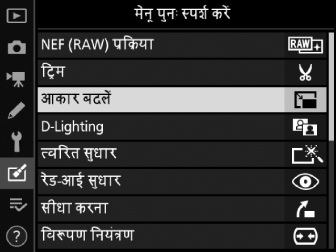
[] हाइलाइट करें और 2 दबाएँ।
-
गंतव्य चुनें
-
यदि दो स्मृति कार्ड डाले जाते हैं, तो आप [] हाइलाइट करके और 2 दबाकर पुनः स्पर्श कॉपी के लिए कोई गंतव्य चुन सकते हैं।
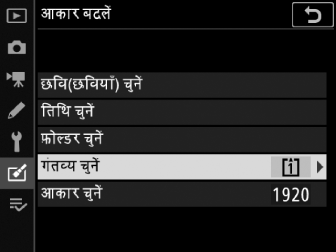
-
केवल एक स्मृति कार्ड डाले जाने पर [] उपलब्ध नहीं है। चरण 3 में आगे बढ़ें।
-
कोई कार्ड स्लॉट हाइलाइट करने के लिए 1 या 3 दबाएँ और J दबाएँ।
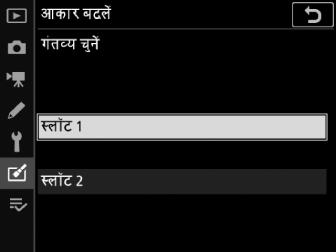
-
-
आकार चुनें।
-
[] हाइलाइट करें और 2 दबाएँ।
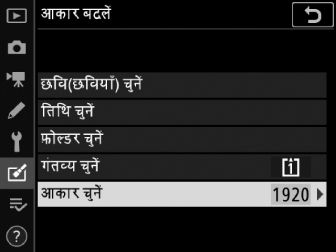
-
1 और 3 का उपयोग करके वांछित आकार (लंबाई पिक्सेल में) हाइलाइट करें और J दबाएँ।
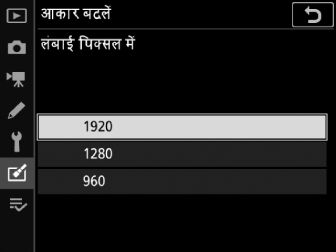
-
-
छवियों के चयन का तरीका चुनें।
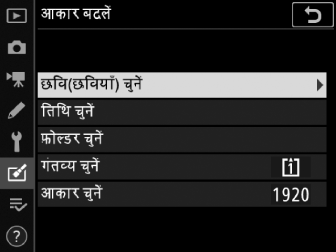
विकल्प
वर्णन
[]
चयनित छवियों का आकार बदलें। कई छवियों का चयन किया जा सकता है।
[]
चयनित तिथियों को ली गई सभी छवियों का आकार बदलें।
[]
चयनित फ़ोल्डर में सभी छवियों का आकार बदलें।
यदि आप [] का चयन करते हैं, तो चरण 6 में आगे बढ़ें।
-
स्रोत स्लॉट का चयन करें।
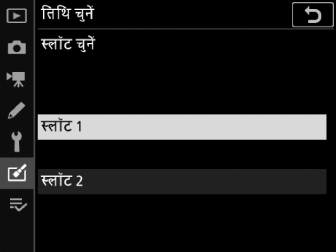
-
छवियों वाले कार्ड के स्लॉट को हाइलाइट करें और 2 दबाएँ।
-
यदि केवल एक स्मृति कार्ड डाला जाता है, तो स्लॉट का चयन करने के लिए बताया जाएगा।
-
-
चित्र चुनें।
यदि आप [] का चयन करते हैं:
-
बहु-चयनकर्ता का उपयोग करके चित्रों को हाइलाइट करें।
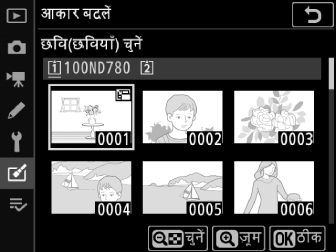
-
हाइलाइट किए गए चित्र को पूर्ण स्क्रीन पर देखने के लिए, X (T) बटन को दबाकर रखें।
-
हाइलाइट की गई छवि का चयन करने के लिए, W (Y) बटन दबाएँ। चयनित चित्र 8 आइकन द्वारा चिह्नित होते हैं। हाइलाइट किए गए चित्र को अचयनित करने के लिए, फिर से W (Y) बटन दबाएँ; 8 चिह्न अब प्रदर्शित नहीं होगा। सभी चयनित चित्रों को चरण 3 में चयनित आकार पर कॉपी किया जाएगा।
-
चयन पूर्ण होने पर आगे बढ़ने के लिए J दबाएँ।
यदि आप [] का चयन करते हैं:
-
बहु-चयनकर्ता का उपयोग करके दिनांक हाइलाइट करें और (M) का चयन करने या (U) को अचयनित करने के लिए 2 दबाएँ।
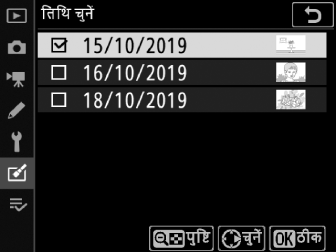
-
चेक (M) के साथ चिह्नित की गई दिनांक पर ली गई छवियों को चरण 3 में चयनित आकार पर कॉपी किया जाएगा।
-
वांछित दिनांक का चयन करने के बाद आगे बढ़ने के लिए J दबाएँ।
यदि आप [] का चयन करते हैं:
-
कोई फ़ोल्डर हाइलाइट करें और चयन करने के लिए J दबाएँ; चयनित फ़ोल्डर में सभी छवियों को चरण 3 में चयनित आकार पर कॉपी किया जाएगा।
-
-
आकार बदली गई कॉपियों को सहेजें।
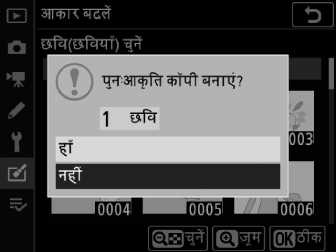
एक पुष्टिकरण संवाद प्रदर्शित होगा; [] हाइलाइट करें और बदले गए आकार की कॉपियों को सहेजने के लिए J दबाएँ।
बदले गए आकार की कॉपी के आकार पर निर्भर करते हुए, आकार बदली गई कॉपी प्रदर्शित होने पर, हो सकता है कि प्लेबैक ज़ूम उपलब्ध न हो।
